Ночной лагерь- векторная иллюстрация в inkscape
Сегодня у нас очередной урок создания векторной иллюстрации. Тема- туризм и активный образ жизни. Нам предстоит нарисовать ночной лагерь.
Туристический лагерь- урок создания векторной иллюстрации
Векторная иллюстрация будет выполнена во флэт стиле. C размерами документа определитесь самостоятельно.
Шаг 1. Создание фона для иллюстрации
Начнем с фона для векторной иллюстрации. Для этого потребуется инструмент создания прямоугольников и квадратов.
Растяните прямоугольник и задайте сплошную заливку. Обводку отмените.
Используя операции с контурами, нарисуйте месяц. Для этого, с помощью операции Разность, удалите часть круга, нарисованного инструментом Рисовать круги и эллипсы.
Добавить звезды не составит никакого труда, просто нарисуйте множество маленьких кругов и разместите их произвольно на голубом фоне в верхней части иллюстрации.
Теперь нарисуем облака. Вообще, все способы нарисовать облака описаны здесь. Их рисуем с помощью тем-же инструментом Рисовать круги, эллипсы … Нарисуйте несколько пересекающихся кругов различного диаметра (у меня пять). Примените операцию Сумма контуров.
С помощью прямоугольника отрежьте часть контура (Разность контуров)
Пару таких облаков разместите в верхней части нашей векторной иллюстрации.
Похожий способ рисовать облака применен в уроке по векторной иллюстрации Воздушный шар. Ну вот, на этом фоне мы и будем рисовать туристический лагерь. Переходим к рисованию гор.
Шаг 2. Рисуем горы
Инструментом Рисовать кривые Безье … создаем контур напоминающий пирамиды. Вершин может произвольное количество, я нарисовал три.
Задаем сплошную заливку и между пиками добавляем контур более темного цвета чем горы. Свет от Луны туда не попадает, это тени.
На вершинах можно добавить контуры с заливкой белым цветом. Пусть вершины гор будут покрыты снегом. Наша векторная иллюстрация от этого только выиграет.
Можно сгруппировать элементы гор ctrl+g. Далее дублируем горы, уменьшаем их и немного меняем оттенок голубого.
Горы готовы.
Шаг 3. Деревья
На этом шаге мы нарисуем несколько деревьев для нашей векторной иллюстрации. Ниже показаны этапы рисования.
С помощью Кривых Безье рисуем вертикальный отрезок (левый рис.). Затем в режиме Редактирования узлов и рычагов придаем изогнутый вид (средний рис.). Теперь продублируем контур и отразим его по вертикали. Осталось выделить обе копии и применить операцию Сумма контуров. Это будущая крона дерева.
Задаем сплошную заливку темно-синим цветом и начинаем отрезать от исходного контура треугольные фрагменты. Для этого используем Разность контуров. Ну и в завершении добавим несколько более темных контуров (правый рис.).
Ствол дерева рисуем кривыми. Для создания листвы (справа) создайте копию и уменьшите ее. Таким образом можно создать деревья различной формы.
Аналогичным образом рисуем еще одно дерево
Ну и ель. Ниже показаны шаги рисования ели. Они аналогичны предыдущим. Для ели можно добавить линейный градиент с резкой границей.
Разместите нарисованные деревья на нашей векторной иллюстрации и оставьте место между деревьями для палатки и машины.
Шаг 4. Рисунок палатки и костра
Для палатки достаточно создать простейший контур в форме треугольников (нарисуйте два контура) и параллелограмма. Для заливки используем f7a434, f1cc82 и e38101.
Сгруппируйте элементы палатки и разместите за центральным деревом векторной иллюстрации (Page Down).
Костер рисуем так: ставим опорные точки как и при рисовании гор. Далее в режиме редактирования узлов и рычагов (F2) искривляем контур в виде пламени костра (см. рисунок ниже). Этот контур заливаем цветом ff7f2a, создаем копию этого контура и уменьшаем. Для меньшей копии задаем цвет заливки ffcc00. Осталось выровнять обе копии и добавить два- три круга для имитации бревен в костре.
Группируем элементы костра и размещаем на рисунке около палатки.
Можно добавить несколько контуров для имитации дыма от костра. Я их рисовал так же как и месяц.
Шаг 5. Добавляем машину и завершаем работу над векторной иллюстрацией
Осталось нарисовать машину на которой мы приехали отдыхать в предгорья. Кривыми ставим опорные точки так чтобы они напоминали корпус машины. Заливка сплошная.
Добавляем пару колес и запаску сзади. Запасное колесо рисуем в виде прямоугольника со скругленными углами.
Ну и в завершении рисуем стекла машины. Это пара контуров в форме четырехугольников.
Группируем элементы машины и размещаем ее на иллюстрации справа от палатки, между деревьями.
Ну вот вам и финал, ночной лагерь в предгорье. Наверняка рядом есть водоем для ночной рыбалки. Удачных путешествий!

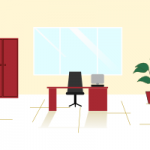

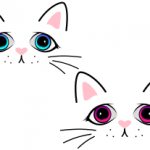





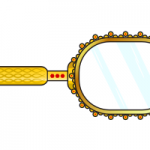
Замечательный урок — все действия очень простые, а результат завораживающий, красивый! Большое спасибо автору! Жаль нельзя прикрепить в комментариях то, что у в итоге получилось. было бы здорово посмотреть, как эта картинка по одному и тому же уроку получается у разных людей.